salesforce零基础学习(一百三十七)零碎知识点小总结(九)
本篇参考:
https://help.salesforce.com/s/articleView?id=release-notes.rn_lab_conditional_visibiliy_tab.htm&release=250&type=5一. Lightning Page支持了单个Tab显隐设置
以前的release中,Tab是不支持基于条件的隐藏的,即使Tab中的component都因为条件不显示,Tab仍然无法隐藏,这个小缺陷在用户中得到了很多不好的反馈。
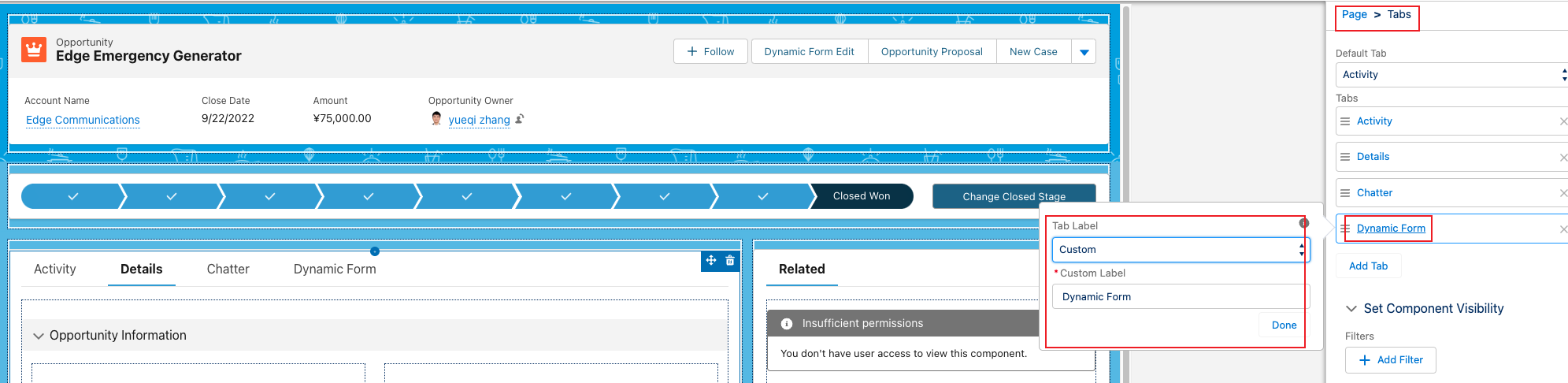
通过最新的release,salesforce终于对这个功能进行了增强。点击Tab以后,下面会有 Set component Visibility, 增加filter即可对Tab进行设置。下图中设置了只有username contains York,才可以显示这个Tab。
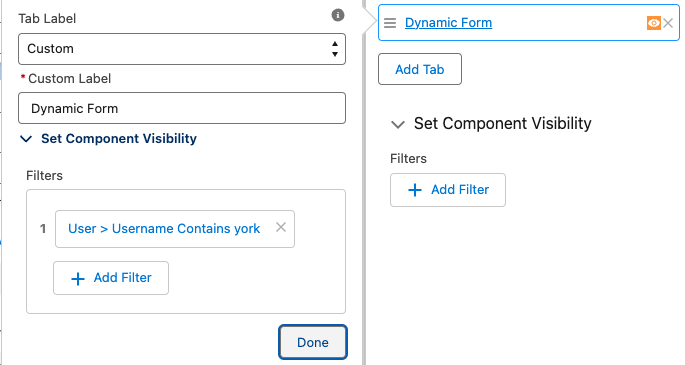
二. 通过Automation更加方便管理Flow(Flow ListView)
以前我们去查看flow会有两个地方(这里特指 record-triggered flow)。 一个是具体Object的Flow Triggers区域,另外一个是setup搜索Flow,尽管setup的flow可以设置filter进行简单过滤,但是没法像object record的listview一样方便。
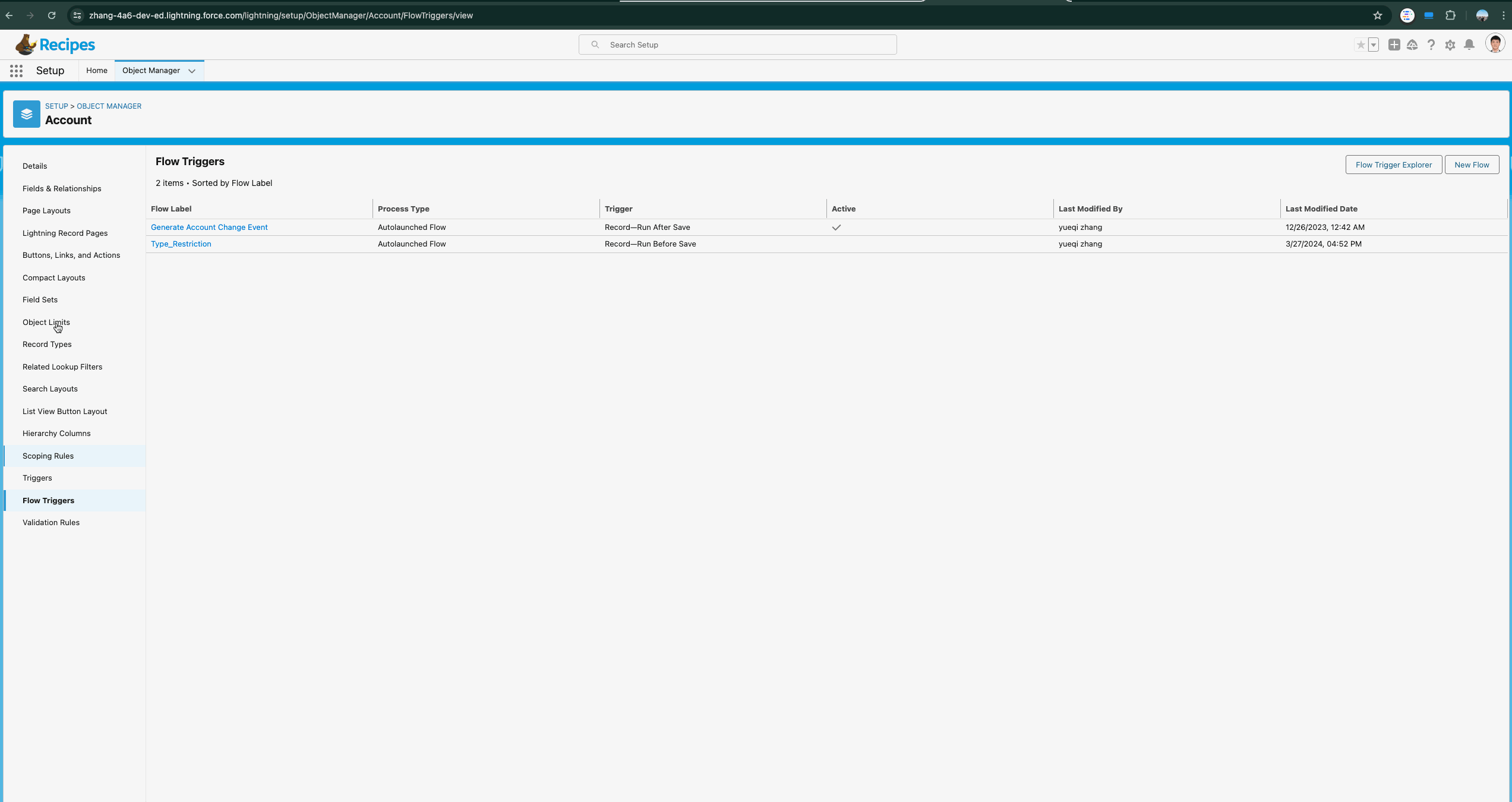
随着最新的release,我们可以做到像操作object listview一样的视图来操作flow了。
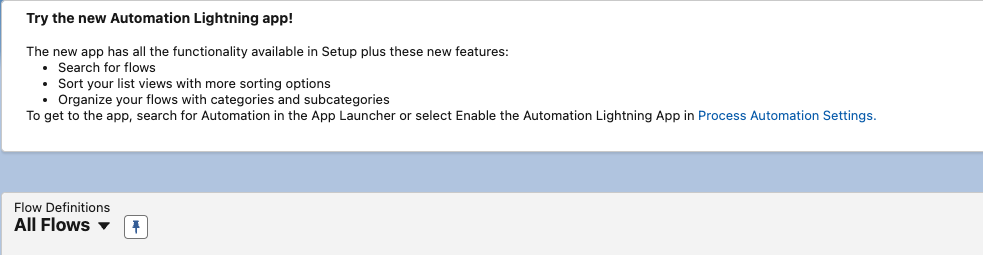
1. Process Automation打开开关。Setup 搜索Process Automation Setting然后开启下图中的feature

2. 访问Automation app就可以操作或者查询flow了。
注:此功能唯一的受限是在这里无法查看Flow的版本,如果想要查看Flow的指定的版本,目前仍然只能setup 搜索Flow,然后点击右侧的操作按钮进行选择操作。

三. User 权限一览图
我们在项目中通常使用Profile + Permission Set对权限进行管理,有时需要查看某个user具有哪些权限。比如某个user对某个object或者某个field具有哪些权限,我们是如何操作呢?我们可以找到user,然后查看对应的Profile + permission set来确定,或者自定义脚本或者组件来实现。然而都不是特别方便或者智能。
最新的release推出了User权限一览图,当我们想要查看某个User信息权限信息时,我们只需要访问当前User,然后点击View Summary便可以看到这个user的权限一览了。
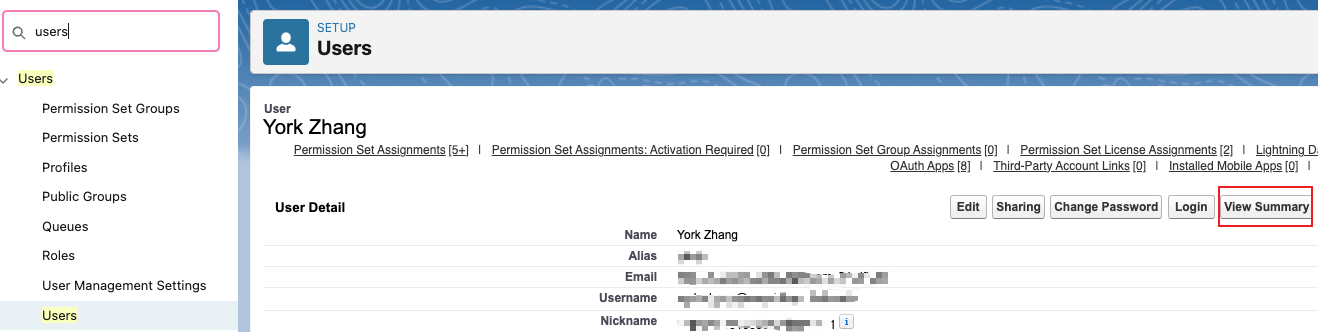
官方提供的feature支持以下截图中的权限,可以快速的一览出当前user的权限以及所在的Group,非常便捷。
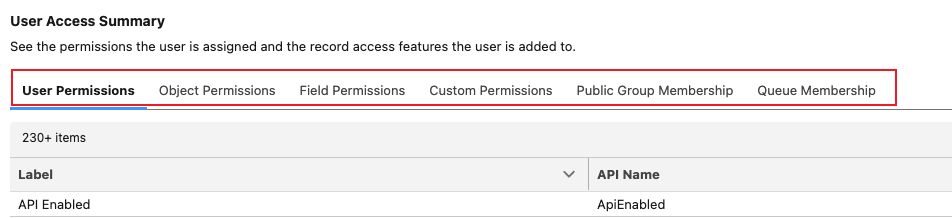
总结: 篇中简单介绍了几个项目中以及学习中用到的零碎知识点,需要注意的是,好多功能都是最新的release,目前好多都是在preview状态,production或者dev edition有可能还没有启用,所以在完全release以后再去进行尝试或者去sandbox中尝试。
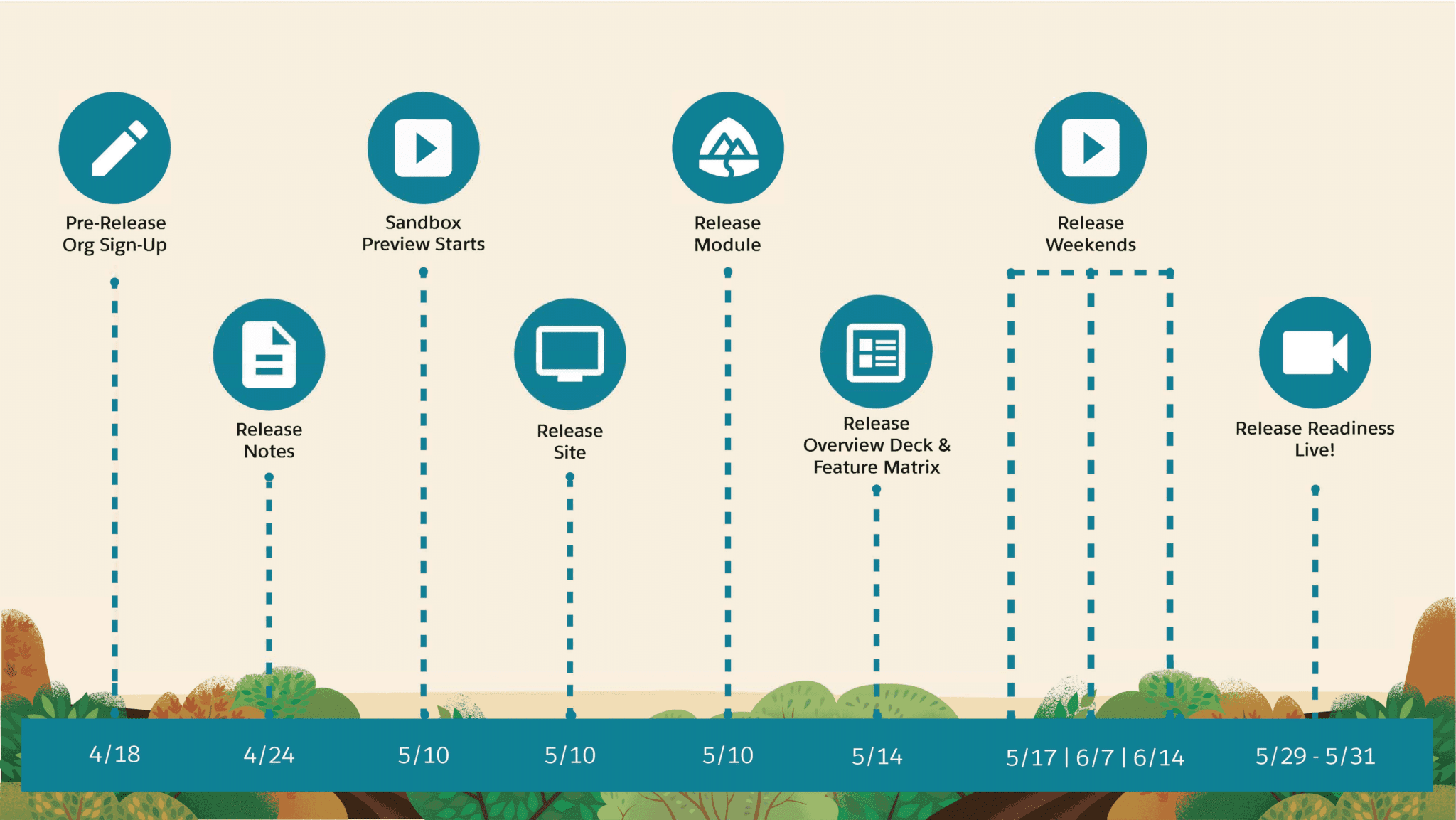
篇中有错误地方欢迎指出,有不懂欢迎留言。
作者:zero
博客地址:http://www.cnblogs.com/zero-zyq/
本文欢迎转载,但未经作者同意必须保留此段声明,且在文章页面明显位置给出原文连接
如果文章的内容对你有帮助,欢迎点赞~
为方便手机端查看博客,现正在将博客迁移至微信公众号:Salesforce零基础学习,欢迎各位关注。






【推荐】国内首个AI IDE,深度理解中文开发场景,立即下载体验Trae
【推荐】编程新体验,更懂你的AI,立即体验豆包MarsCode编程助手
【推荐】抖音旗下AI助手豆包,你的智能百科全书,全免费不限次数
【推荐】轻量又高性能的 SSH 工具 IShell:AI 加持,快人一步
· 10年+ .NET Coder 心语 ── 封装的思维:从隐藏、稳定开始理解其本质意义
· 【设计模式】告别冗长if-else语句:使用策略模式优化代码结构
· 提示词工程——AI应用必不可少的技术
· 字符编码:从基础到乱码解决
· 地球OL攻略 —— 某应届生求职总结
2016-05-19 salesforce 零基础学习(二十三)数据记录导出至excel(自定义报表导出)